Cómo reducir el alto uso de CPU y RAM del proceso Click-to-Run de Microsoft Office
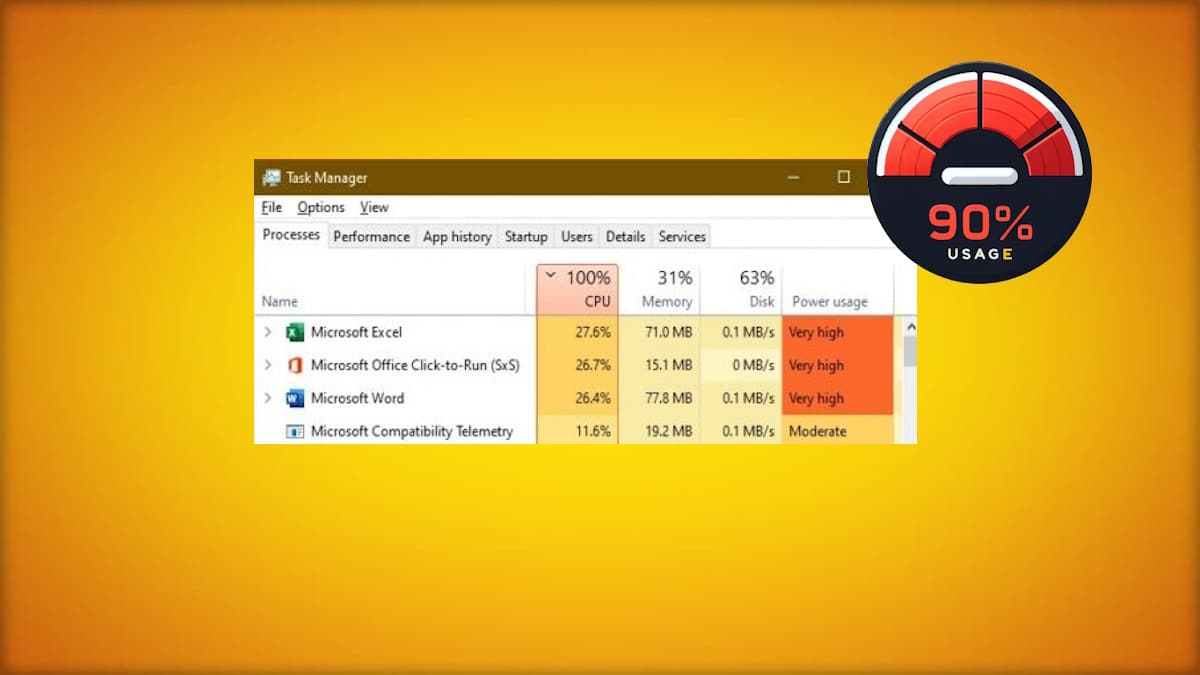
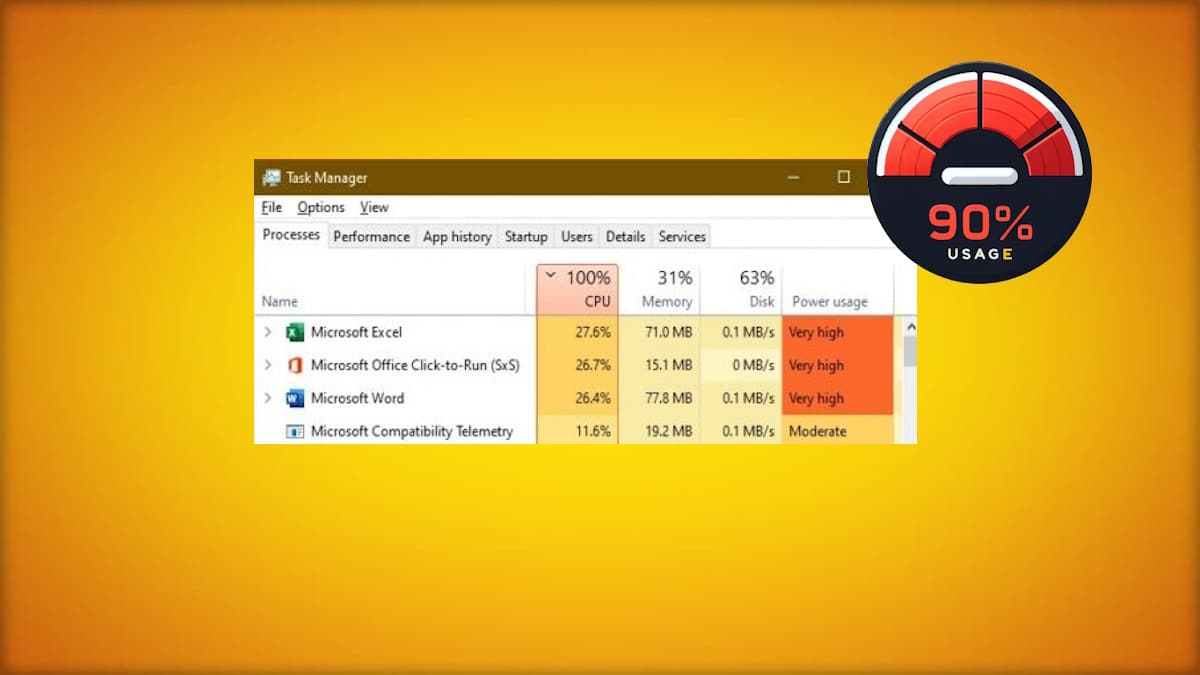
Qué es Click-to-Run y por qué puede consumir recursos
Click-to-Run es el servicio de Microsoft Office encargado de iniciar Office rápidamente y de mantener las aplicaciones actualizadas en segundo plano. Beneficia la seguridad y añade funciones nuevas, pero en ocasiones puede quedar encasquillado en descargas o sincronizaciones, provocando consumo alto de CPU y RAM que afecta al rendimiento general del equipo.
Definición rápida: Click-to-Run = mecanismo de actualización y arranque acelerado de Office.
Importante: No se recomienda eliminar permanentemente el servicio; primero aplica las soluciones y comprueba resultados.
Tabla de contenidos
- Soluciones rápidas
- Deshabilitar el servicio Click-to-Run
- Restablecer Microsoft Office
- Reparación rápida de Office
- Desactivar conexión de uso medido
- Pausar sincronización de OneDrive
- Actualizar Office manualmente
- Reinstalar Microsoft Office
- Contactar con soporte de Microsoft
- Playbook de solución y checklists
- Cuándo estas soluciones pueden fallar
- Glosario
- Resumen y próximos pasos
Soluciones rápidas
Antes de seguir pasos más intrusivos, prueba esto: acciones simples que suelen resolver consumos puntuales.
- Deshabilita temporalmente el antivirus o Microsoft Defender durante un par de horas y observa si baja el uso.
- Reinicia el router (apágalo 90 segundos y enciéndelo otra vez) para descartar problemas de red que provoquen reintentos interminables.
- Abre el Administrador de tareas (Ctrl+Shift+Esc) para identificar procesos secundarios que acompañan a Click-to-Run.
Si estos pasos no ayudan, continúa con las instrucciones detalladas.
Deshabilitar el servicio Click-to-Run (temporalmente)
Puedes desactivar el servicio temporalmente, borrar la caché y volver a activarlo. Esto corrige archivos de caché corruptos y descargas atascadas.
- Abre “Servicios” desde el menú Inicio (escribe “Servicios” y pulsa Enter).
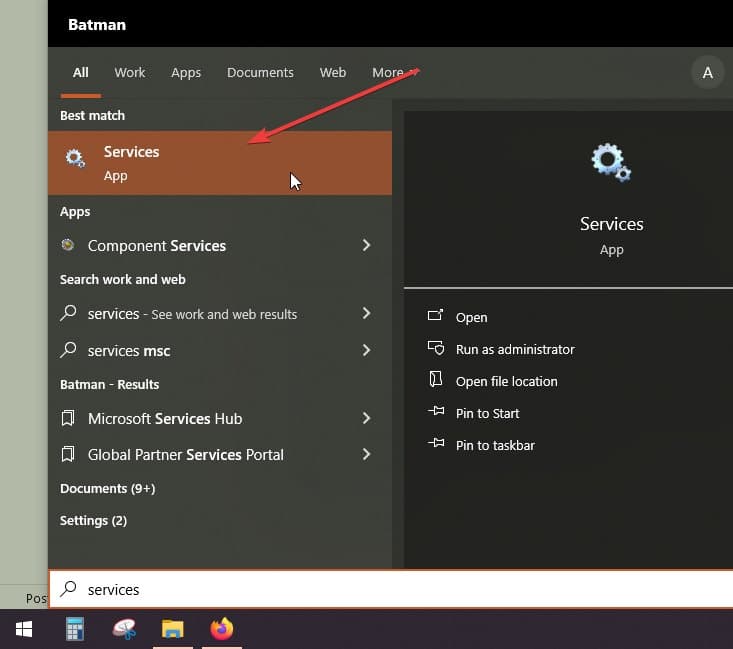
- Haz clic derecho en “Microsoft Office Click-to-Run” y selecciona “Propiedades”.
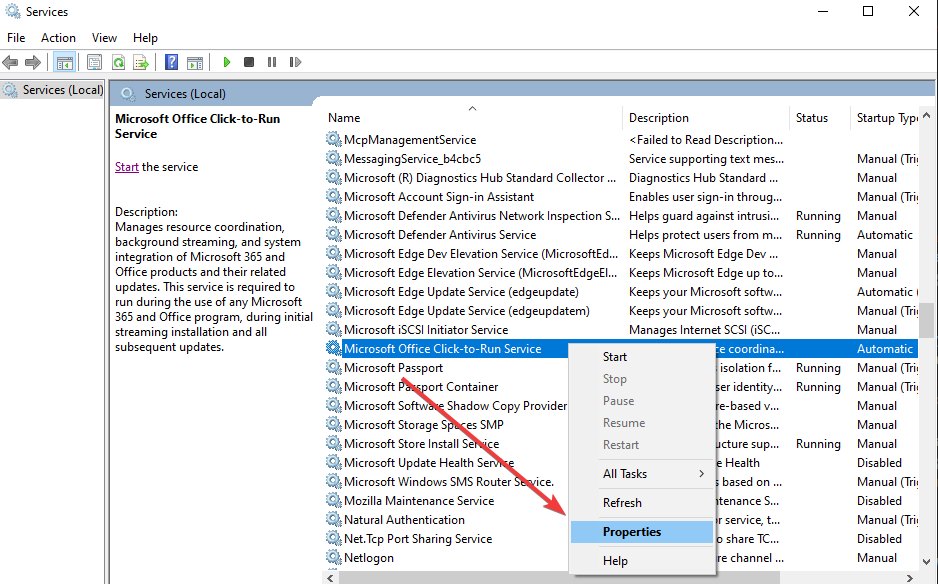
- Cambia “Tipo de inicio” a “Deshabilitado” y haz clic en “Aceptar”. Esto detendrá el servicio para que puedas limpiar archivos sin que se reinicie.
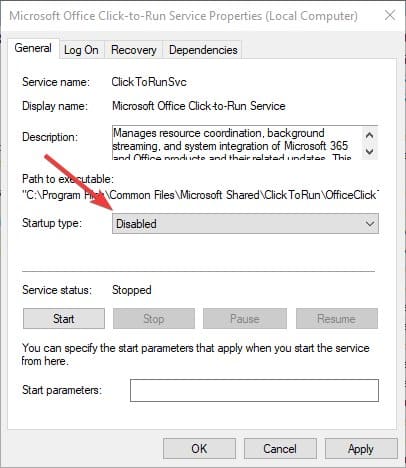
- Abre el Explorador (Windows + E) y pega esta ruta en la barra de direcciones. Elimina todos los archivos dentro.
C:\Users\yourname\AppData\Local\Microsoft\Office\16.0\OfficeFileCacheNota: reemplaza yourname por el nombre de tu cuenta de usuario. Esta carpeta almacena archivos temporales y caché que Click-to-Run usa para actualizaciones y arranques rápidos.
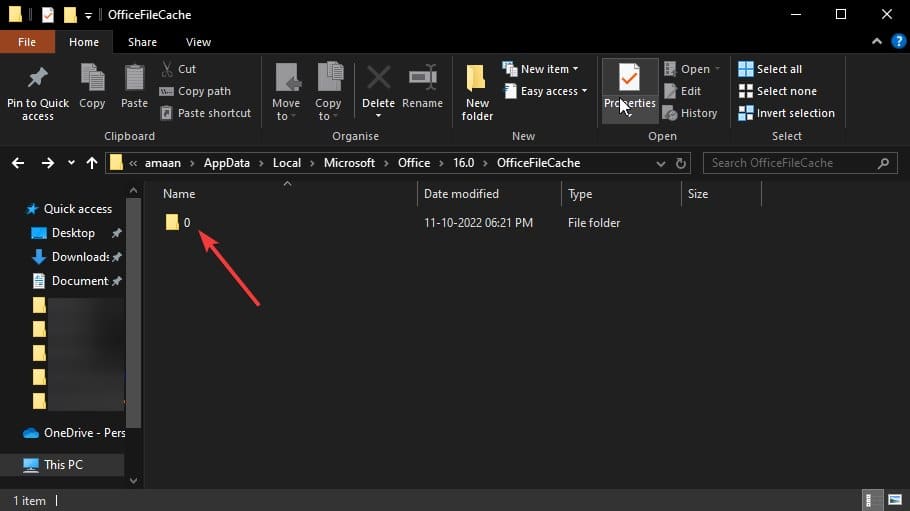
- Reinicia el equipo. Vuelve a “Servicios”, cambia el “Tipo de inicio” a “Automático” y pulsa “Aceptar”.
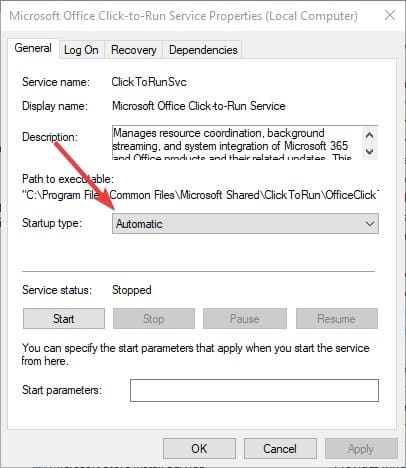
Comprueba en el Administrador de tareas si el consumo ha disminuido.
Restablecer Microsoft Office
Si la configuración o datos internos de Office están dañados, restablecer la aplicación suele devolver el comportamiento a su estado inicial sin necesidad de reinstalar.
- Abre la configuración de Windows y busca la entrada de Office (puede aparecer como “Microsoft Office” o la app concreta: Word, Excel, etc.).
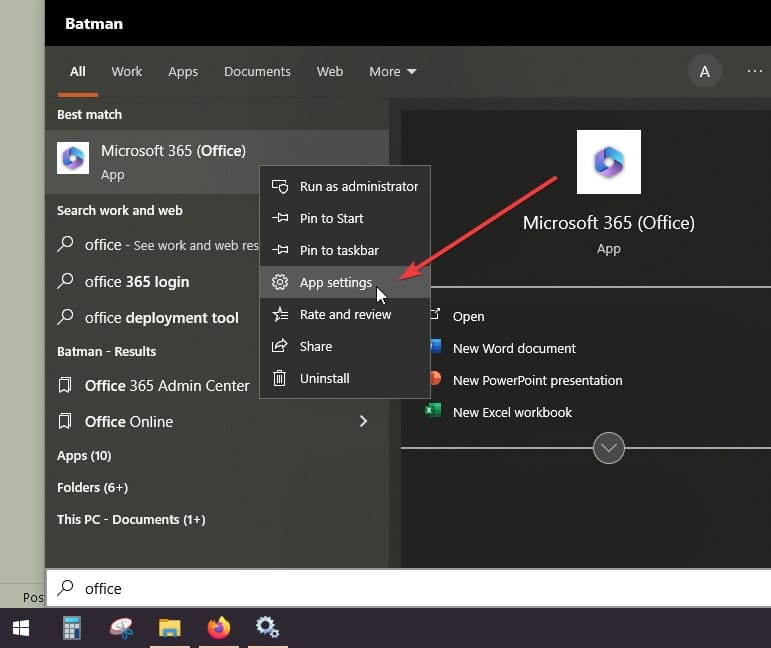
- En la página de la aplicación, selecciona “Restablecer”. Esto eliminará datos de la aplicación y la devolverá a su estado de instalación limpia.

Advertencia: El restablecimiento no debería eliminar documentos personales guardados en disco, pero es recomendable tener copias de seguridad si trabajas con archivos importantes.
Reparación rápida de Office
La herramienta integrada de reparación puede corregir archivos dañados que causan comportamiento errático.
- Abre “Aplicaciones y características” (Agregar o quitar programas) desde el menú Inicio.
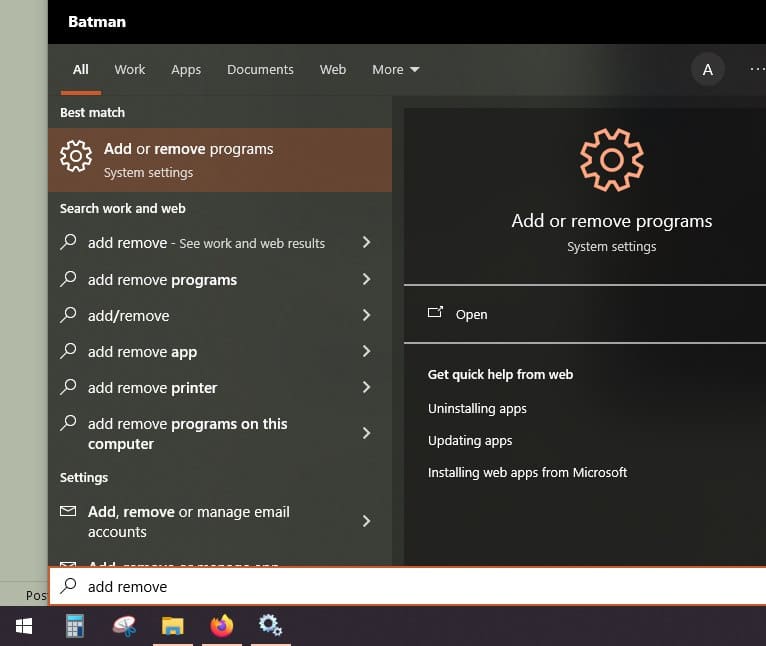
- Busca “Microsoft Office” en la lista y haz clic en “Modificar”.
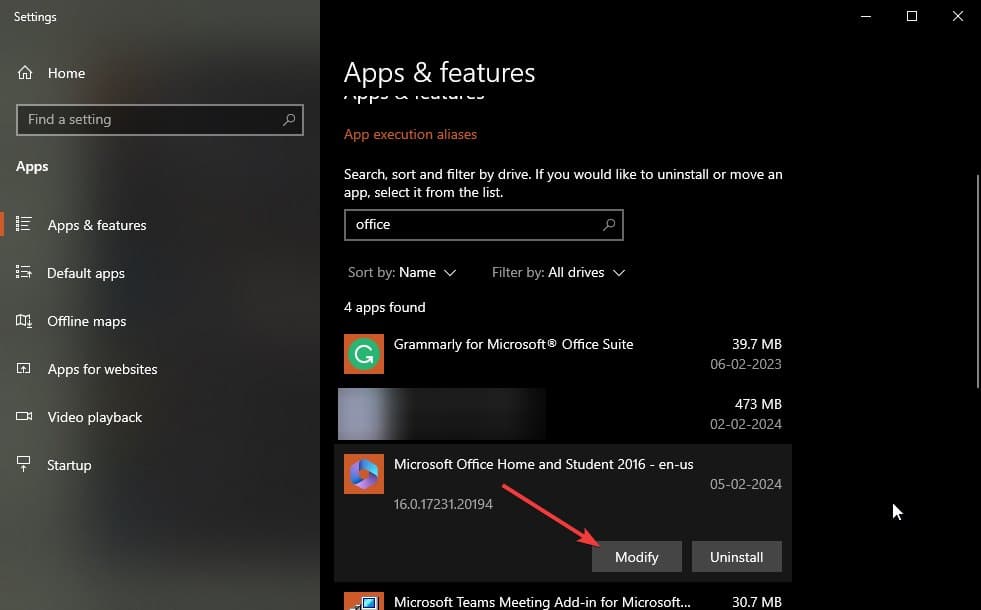
- Selecciona “Reparación rápida” y haz clic en “Reparar”. Sigue las indicaciones y reinicia el equipo una vez finalizado.
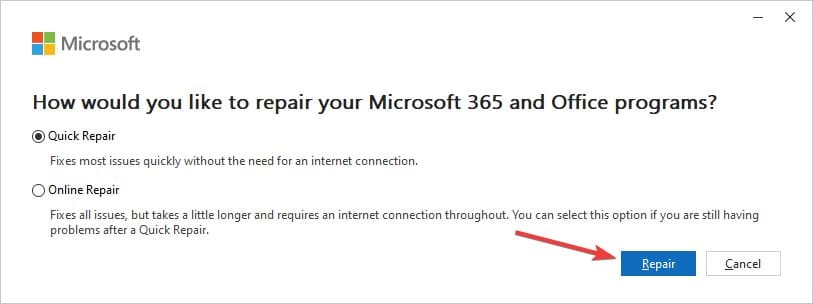
Desactivar conexión de uso medido
Si Windows marca la red como “conexión de uso medido”, ciertas descargas y actualizaciones se comportan de forma distinta y pueden provocar intentos repetidos.
- Pulsa Windows + X y selecciona “Conexiones de red”.
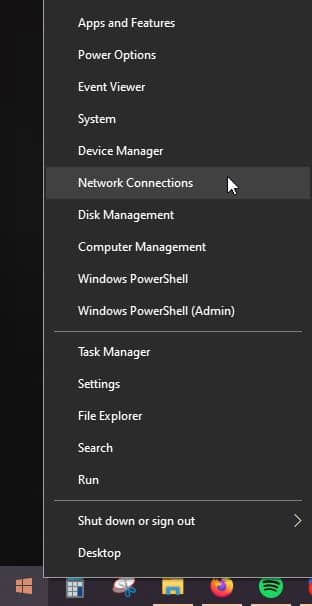
- En el estado de la red, entra en las “Propiedades” de tu conexión.
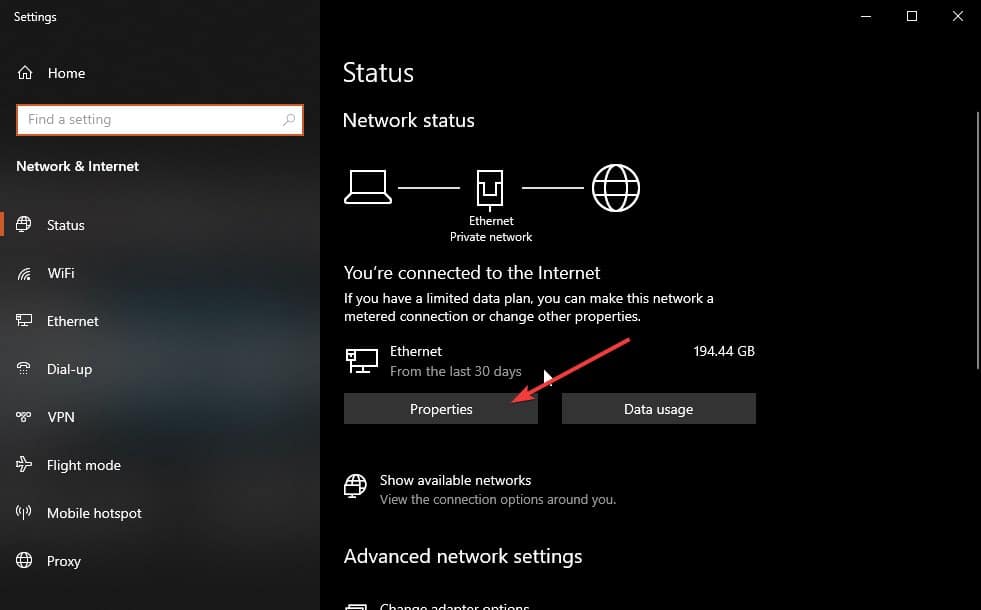
- Desplázate hasta “Conexión de uso medido” y desactiva el interruptor.
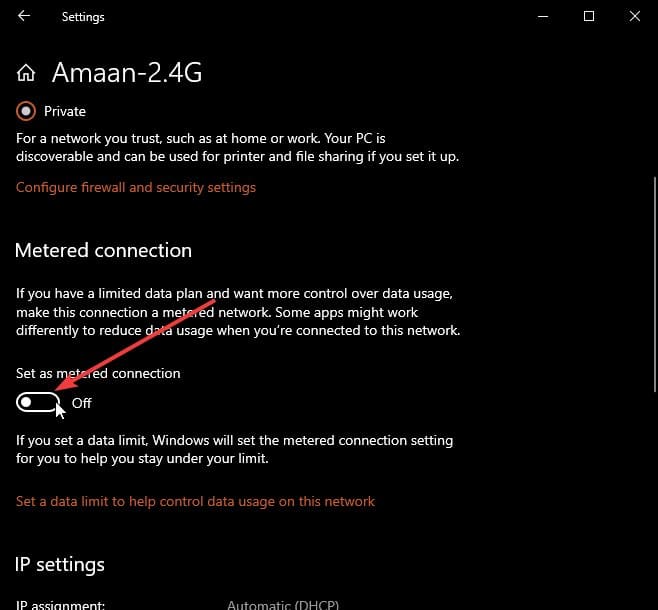
Esto evita comportamientos que limiten o reinicien descargas y puede aliviar la carga del servicio.
Pausar sincronización de OneDrive
OneDrive sincroniza archivos continuamente; en equipos con recursos limitados, esa actividad añadida puede agravar el problema.
- Haz clic derecho en el icono de OneDrive en la barra de tareas.
- En la configuración (icono de engranaje), selecciona “Pausar sincronización” y escoge la duración (hasta 24 horas).
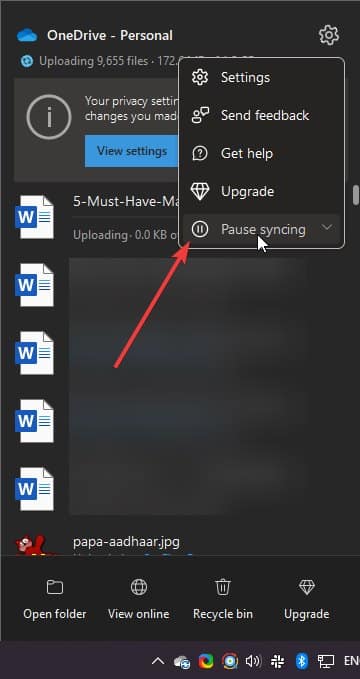
Comprueba el Administrador de tareas mientras la sincronización está pausada para ver si disminuye el uso.
Actualizar Office manualmente
Si las actualizaciones automáticas están interrumpidas, Office puede intentar descargarlas repetidamente.
- Abre cualquier aplicación de Office (Word, Excel, etc.) desde su acceso directo.
- Ve a “Archivo” > “Cuenta”.
Nota: si la aplicación abre directamente en una vista de documentos recientes, busca “Cuenta” en el menú.
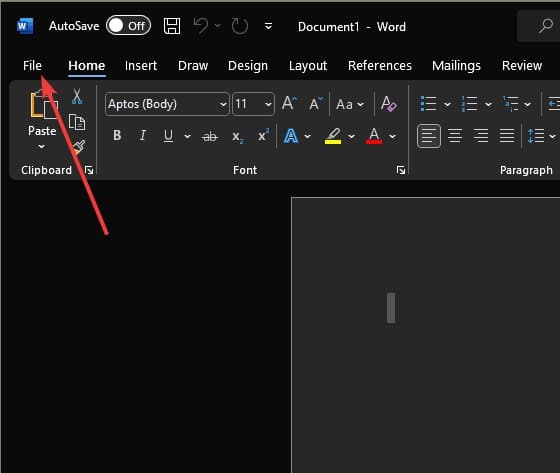
- Dentro de “Opciones de actualización”, elige “Actualizar ahora”. Office buscará actualizaciones, descargará pendientes e instalará los paquetes.
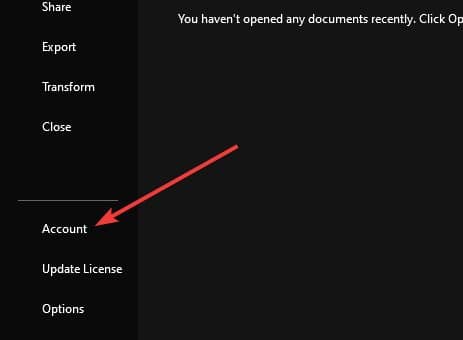
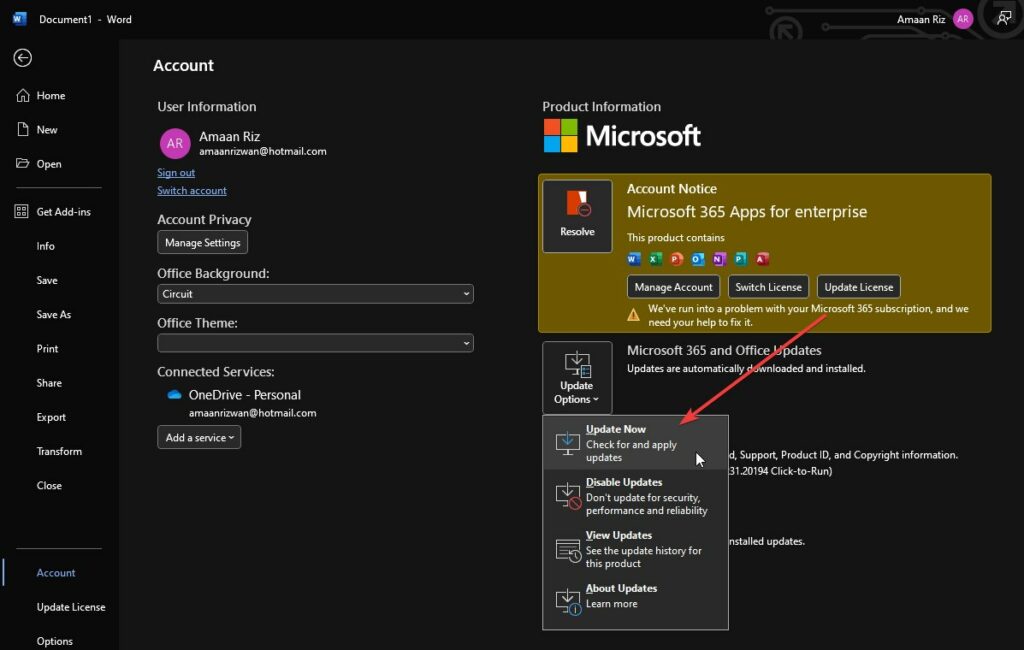
Reinstalar Microsoft Office
Si todo lo anterior falla, desinstalar y reinstalar Office con la versión más reciente suele eliminar problemas persistentes:
- Anota la clave de producto o asegúrate de conocer las credenciales de Microsoft 365 antes de desinstalar.
- Descarga la versión oficial desde el sitio de Microsoft e instala siguiendo las instrucciones.
La reinstalación limpia quita configuraciones y archivos dañados asociados al servicio Click-to-Run.
Contactar con soporte de Microsoft
Si ninguna solución corrige el problema, contacta con el soporte técnico de Microsoft. Describe los pasos que ya ejecutaste y proporciona capturas del Administrador de tareas y de los registros de eventos si es posible.
Playbook de solución (SOP) — paso a paso
- Reinicio rápido: reiniciar PC y router.
- Comprobación previa: abrir Administrador de tareas y anotar uso de CPU/RAM por procesos relacionados.
- Pausar OneDrive y desactivar antivirus temporalmente.
- Intentar reparación rápida de Office.
- Deshabilitar servicio Click-to-Run, borrar OfficeFileCache, reiniciar y volver a habilitar.
- Actualizar Office manualmente desde Cuenta > Opciones de actualización > Actualizar ahora.
- Si persiste, desinstalar e instalar Office nuevamente.
- Si sigue, recopilar evidencias y abrir incidencia con soporte.
Criterios de aceptación: después del paso 5-6, el uso de CPU del proceso Click-to-Run debe bajar a niveles normales (comportamiento estable) y no producir picos sostenidos.
Checklists por rol
Para usuario final:
- Hacer copia de seguridad de documentos importantes.
- Pausar OneDrive y reiniciar equipo.
- Ejecutar reparación rápida y comprobar Administrador de tareas.
Para administrador de IT:
- Verificar políticas de GPO sobre actualizaciones y servicios.
- Revisar registros de eventos de Windows (Aplicación y Sistema).
- Ejecutar desactivación temporal del servicio y limpieza de caché.
- Coordinar reinstalación con inventario de licencias.
Alternativas y enfoques complementarios
- Deshabilitar sólo la actualización automática de Office y programarla fuera de horas laborales.
- Usar herramientas de administración centralizada (SCCM/Intune) para aplicar parches y evitar que los equipos individuales descarguen paquetes continuamente.
- Reducir carga combinando pausas de OneDrive + actualización manual programada.
Cuándo estas soluciones pueden fallar
- Si la máquina tiene corrupción a nivel de sistema operativo (archivos de Windows dañados), puede requerir reparación del sistema.
- Si existen políticas empresariales que fuerzan reinstalaciones o actualizaciones desde servidores locales, el problema puede estar en la infraestructura.
- En equipos con malware o software conflictivo, deshabilitar Defender por sí solo no resuelve la raíz.
Modelo mental rápido (heurística)
- Si Click-to-Run consume recursos al 100%: identificar si son descargas, sincronización o bloqueo en I/O. Si hay actividad de red → mirar OneDrive/actualizaciones. Si hay I/O alta → limpiar caché y reparar.
Ficha informativa (sin cifras inventadas)
- Impacto típico: degradación perceptible en equipos con recursos limitados.
- Riesgo de detener servicio: menor seguridad si no se reestablece. Siempre reactivar tras la limpieza y/o programar actualizaciones.
Pequeño flujo de decisión (Mermaid)
flowchart TD
A[Alto uso de CPU/RAM por Click-to-Run] --> B{¿Disminuye al pausar OneDrive?}
B -- Sí --> C[Dejar OneDrive pausado y programar actualización]
B -- No --> D{¿La reparación rápida ayuda?}
D -- Sí --> C
D -- No --> E[Deshabilitar servicio + borrar caché]
E --> F{¿Se resuelve al reiniciar?}
F -- Sí --> C
F -- No --> G[Reinstalar Office]
G --> H{¿Resuelto?}
H -- Sí --> C
H -- No --> I[Contactar soporte Microsoft]Glosario — 1 línea cada término
- Click-to-Run: Servicio de Microsoft Office para arranque rápido y actualizaciones.
- OfficeFileCache: Carpeta local que guarda archivos temporales y de cache de Office.
- Conexión de uso medido: Ajuste de Windows que limita descargas en una red.
Cuándo no eliminar el proceso
No recomendamos borrar o quitar permanentemente Click-to-Run: es el mecanismo oficial de actualizaciones y mantenerlo elimina riesgos de seguridad y compatibilidad.
Resumen y próximos pasos
- Sigue las soluciones en orden: pruebas rápidas → reparación → limpiar caché → reinstalación.
- Valida cada cambio con el Administrador de tareas y registra evidencias si vas a escalar a soporte.
- Si gestionas equipos en una empresa, coordina con IT para aplicar actualizaciones centralizadas y evitar reinicios desincronizados.
Importante: si decides desactivar temporalmente servicios o antivirus, recuerda volver a activarlos y asegurar que Office se actualice en la ventana siguiente.
Materiales similares

Podman en Debian 11: instalación y uso
Apt-pinning en Debian: guía práctica

OptiScaler: inyectar FSR 4 en casi cualquier juego
Dansguardian + Squid NTLM en Debian Etch

Arreglar error de instalación Android en SD
